Dado que Google Calendar es un calendario en línea popular, puede pensar que Microsoft Outlook para Windows facilitaría la sincronización.
Desafortunadamente, no hay una manera directa de sincronizar Google Calendar con Panorama. Sin embargo, existen algunas soluciones y soluciones de terceros.
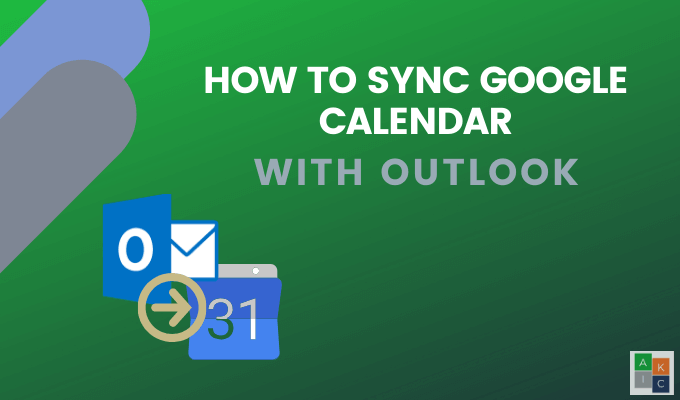
Suscríbete a un calendario de Google en Outlook
Este método proporciona una lectura -solo versión de Google Calendar en su calendario de Outlook.
No podrá crear, eliminar ni cambiar eventos desde Google Calendar en Outlook. Aunque no es una situación ideal, aún podrá ver todos sus eventos y reuniones en un solo lugar.
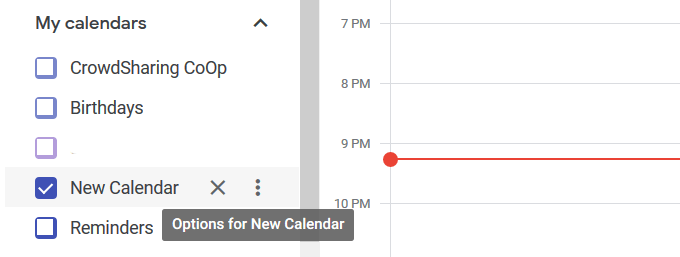
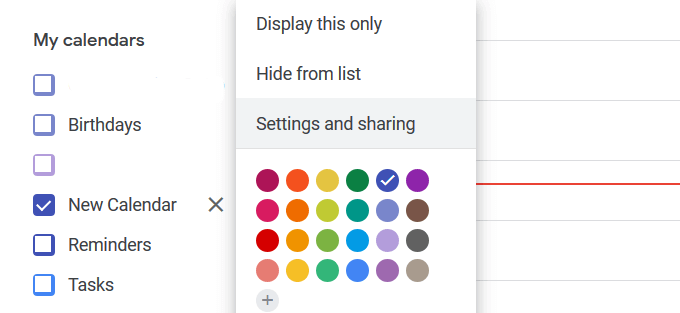
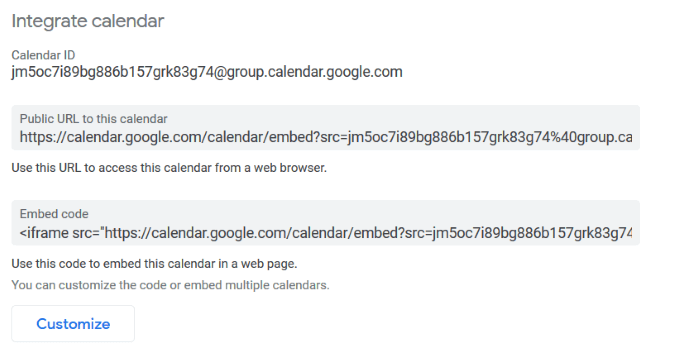
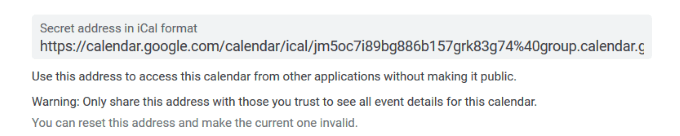
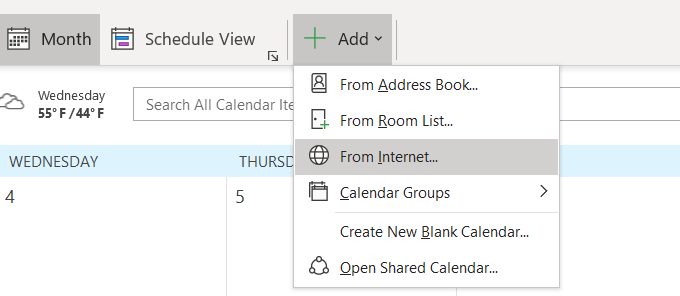
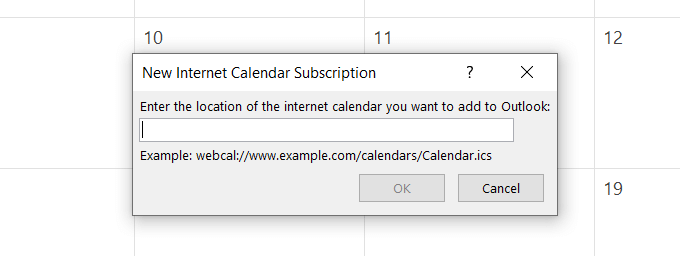
Pero recuerde, es solo para ver. No podrá editar eventos de Google en Outlook.
Use G-Suite para sincronizar Google Calendar con Outlook
Si está pagando y Con G-Suite, hay otra forma de sincronizar sus calendarios. G-Suite Sync para Microsoft Outlook está diseñado para facilitar la sincronización de Outlook Google Calendar. Aún mejor, también sincronizará tus contactos y correos electrónicos.
In_content_1 all: [300x250] / dfp: [640x360]->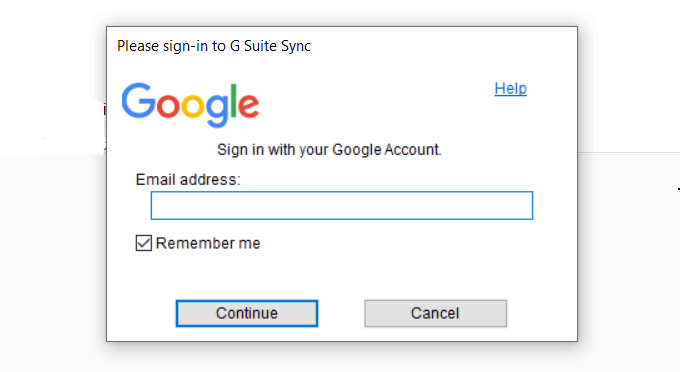
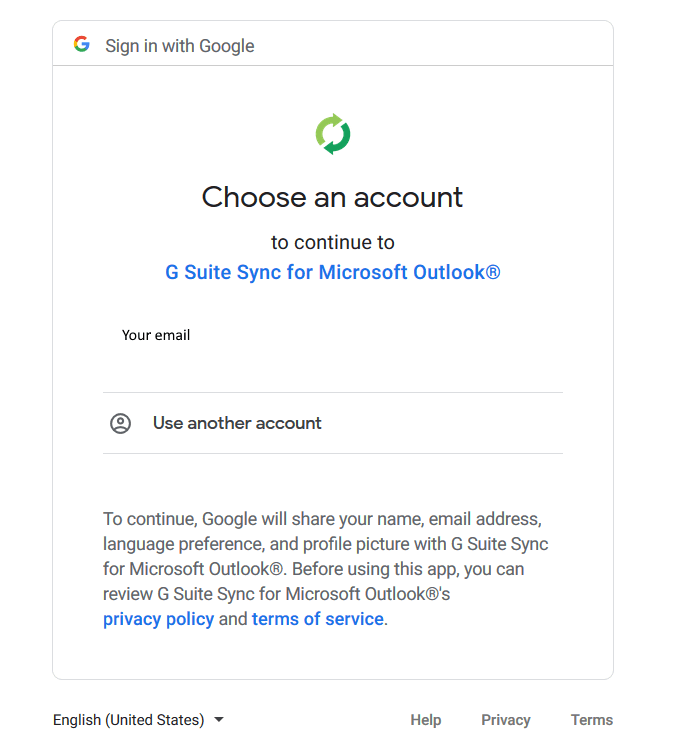
Usar la herramienta de enlace complementario
Comience yendo a companionlink.com, haga clic en Descargas,y seleccione prueba gratuita de 14 díasen la parte superior de la página de inicio . No tiene que proporcionar ninguna información de pago para la prueba.
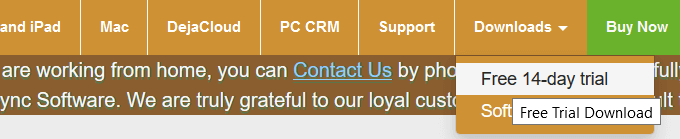

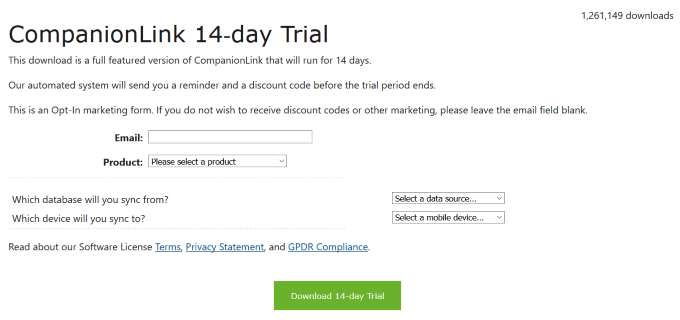
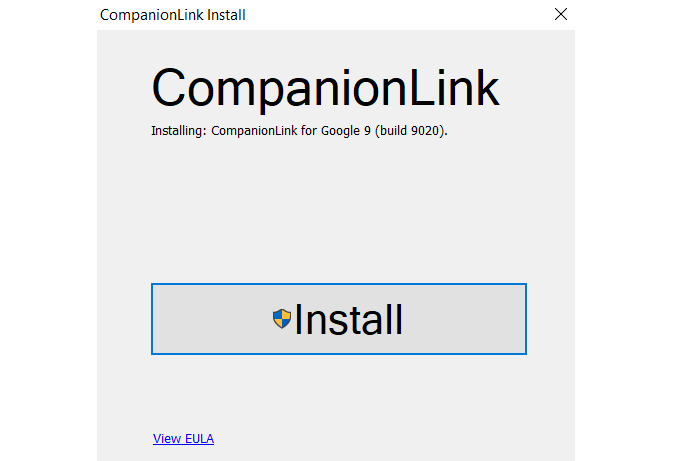
El instalador coloca un icono de escritorio en su computadora.
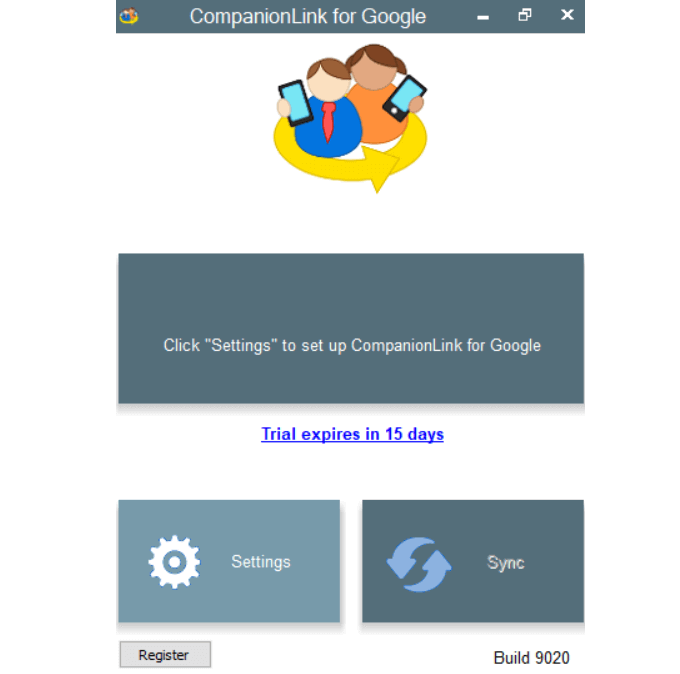
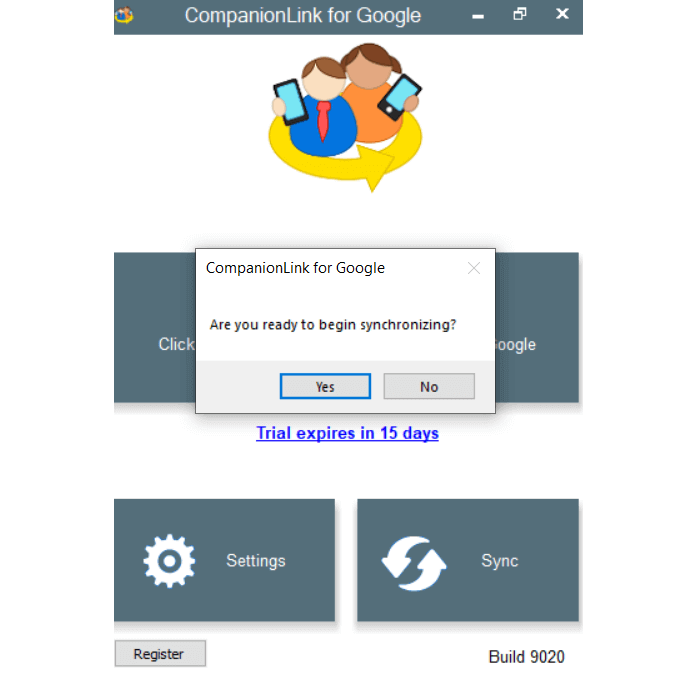
CompanionLink se ejecutará en segundo plano y continuará monitoreando Outlook y Google en busca de cambios. Por ejemplo, si edita una cita en Outlook y la mueve a otro día, el mismo cambio aparecerá en su calendario de Google.
Cómo sincronizar Google Calendar con Outlook en su dispositivo Android
Microsoft Outlook para Android permite a los usuarios conectar todas sus cuentas de correo electrónico y calendarios desde un buzón.
Funciona con Office 365, Gmail, Yahoo Mail y Microsoft Exchange. Vaya a Google Play Store, descargue e instale los Aplicación Microsoft Outlook gratuitos.
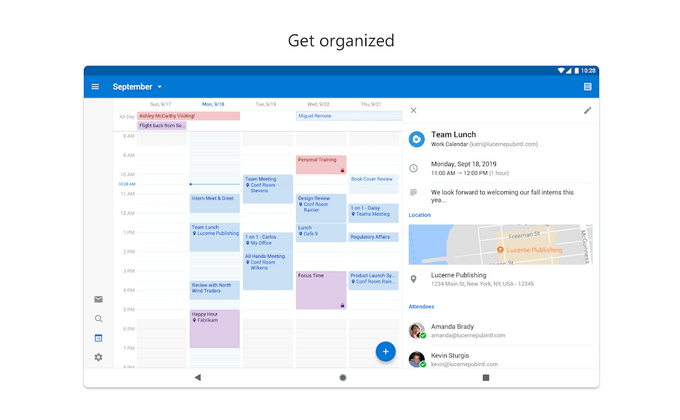
Después de instalar la aplicación en su dispositivo, un mensaje emergente le pregunta si desea para vincular a otra cuenta. Elija Gmail y sus calendarios se sincronizarán.
Sincronice Outlook.com con Google Calendar en iPhone y iPad
La aplicación de calendario para iPad y iPhone puede mostrar un Outlook combinado y Google Calendar. Desde su dispositivo, vaya a Configuración>Correo>Contactos>Calendariosy luego toque Agregar cuenta.
Agregue su cuenta de Outlook.com y el calendario de Google y luego acepte la oferta para sincronizar.
SyncGeneSyncGene es un servicio de terceros para sincronizar contactos, tareas y calendarios en iPhone, Outlook, Android y Gmail.
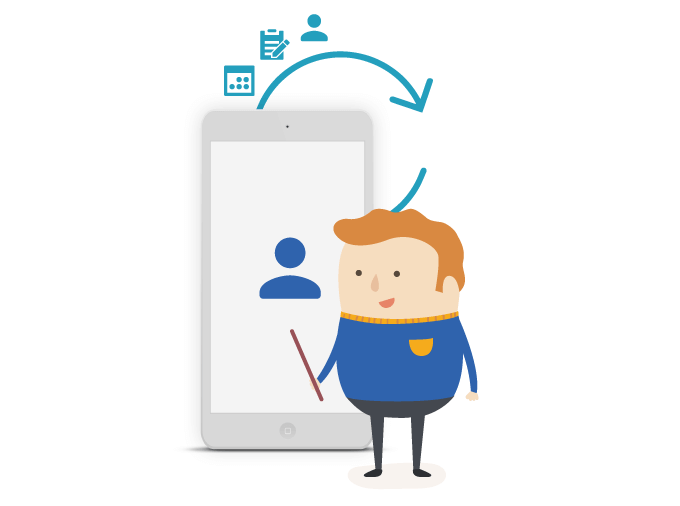
Hay tres versiones disponibles. La versión gratuita ofrece:
Sin embargo, la versión gratuita no ofrece sincronización automática. El siguiente nivel tiene un precio muy razonable de $ 9.95 por mes e incluye:
OggSync es compatible con la última tecnología de Microsoft y Google. Cuesta $ 29.95 por año.
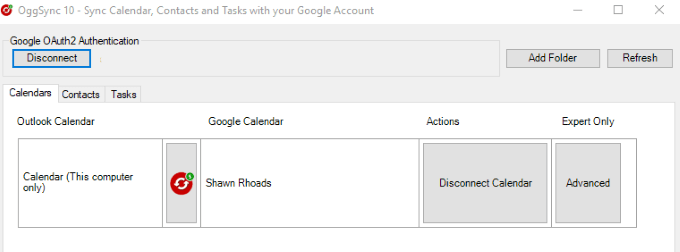
Además de sincronizar Outlook con Google Calendar, solucionará los problemas de sincronización cuando Google realice cambios.
Sync2Sync 2 no solo sincronizará Google Calendar con Outlook, sino que también se sincronizará en un horario o cuando detecte un cambio.
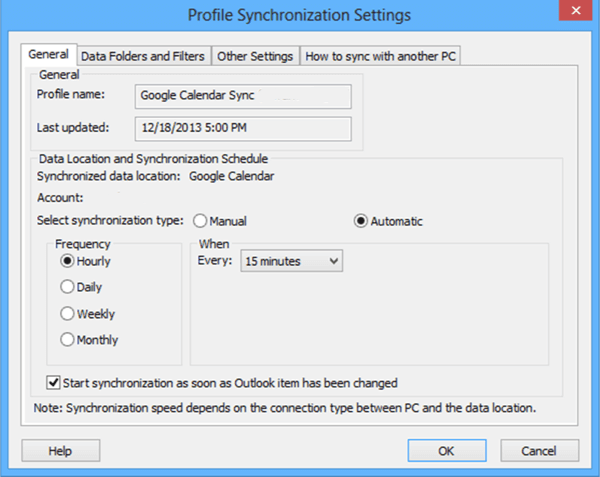 Outlook4GMail
Outlook4GMail
Outlook4Gmail es otra herramienta para sincronizar sus calendarios y contactos de Google con Outlook. La versión gratuita permite la sincronización de contactos y admite configuraciones de filtro básicas.
Sin embargo, no proporciona soporte adicional del equipo de desarrollo.
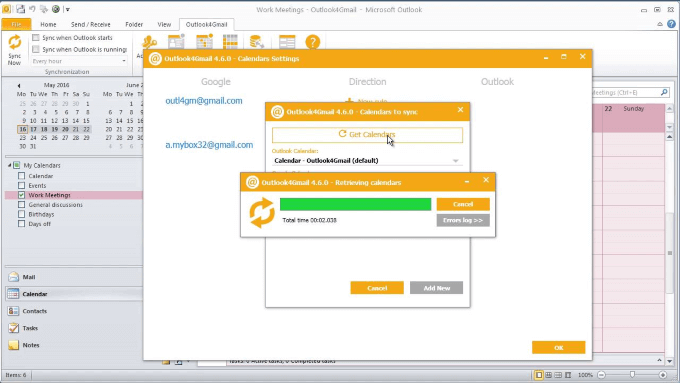
Para un proceso de sincronización perfecto, actualizaciones gratuitas y soporte, puede comprar una licencia comercial por $ 28.98.
Piensa por qué quieres sincronizar tu Google Calendar con Outlook para determinar qué opción se adapta mejor a tus necesidades.